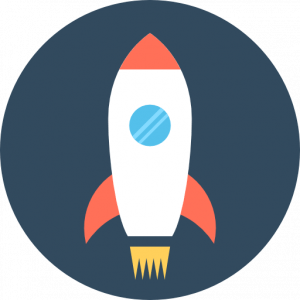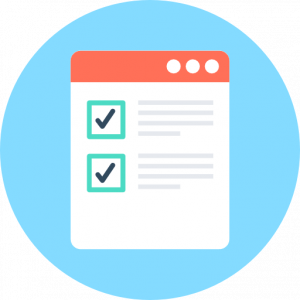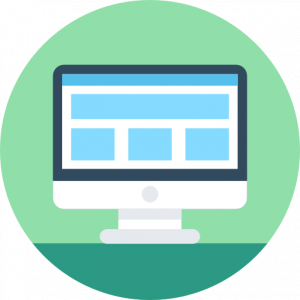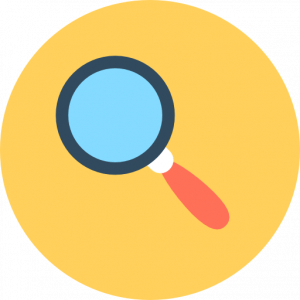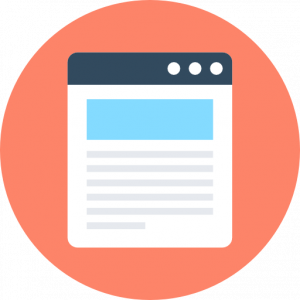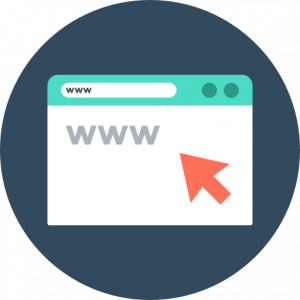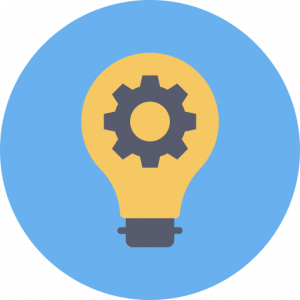Con más frecuencia de la que puedes imaginar muchos administradores de sitios web realizados bajo WordPress se ven necesitados de cambiar la forma en la que se muestra el Escritorio de la aplicación.
En el siguiente post te presentamos la información referente a todo lo que puede hacerse en el administrador WordPress para ocultar opciones según tus necesidades de administración en este popular CMS, utilizando el complemento Adminimize plugin WordPress.

Índice
- 1 ¿Qué es Adminimize WordPress?
- 2 Las 7 Razones por las que debes ocultar el administrador WordPress
- 3 ¿Cómo administrar las opciones de Adminimize plugin?
- 4 Ocultar opciones personalizadas con Adminimize
- 5 ¿Cómo importar o exportar las configuraciones de Adminimize WordPress?
- 6 ¿Cuáles son las opciones para desinstalar Adminimize plugin?
- 7 Conclusiones
¿Qué es Adminimize WordPress?
Es un complemento que te permite hacer cambios en la forma en la cual se muestra el panel de administración de tu escritorio o administrador WordPress, por ejemplo, si se desea ocultar la barra de WordPress a usuarios. También puedes asignar privilegios en algunas partes del menú, así como definir restricciones para sus distintos usuarios.
Este plugin, al igual que otros para controlar eventos, es muy útil. Te permite activar o desactivar secciones del panel, tanto a nivel de opciones de menú, e incluso, de submenú.
Algo importante es que el plugin Adminimize WordPress gestiona opciones en los roles de Autor, Editor, Colaborador, etc… Muestra interfaces según un rol específico de usuario y se puede tener otros usuarios con rol de Administrador e igualmente, proteger ese perfil.
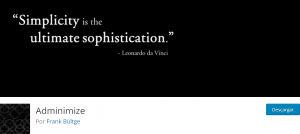
Las 7 Razones por las que debes ocultar el administrador WordPress
A continuación, te mostramos una serie de razones por las que deberías trabajar con una herramienta como puede ser un plugin para ocultar el menú de WordPress o secciones de este mismo:
- Tener mayor comodidad para gestionar el Escritorio de WordPress.
- Administrar sitios web con múltiples autores en el blog.
- Administrar sitios web de WordPress para clientes.
- Evitar que otros usuarios “toquen” opciones fuera de sus atribuciones.
- Organizar el Escritorio según roles de usuarios.
- Evitar que usuarios inexpertos se intimiden con el menú principal.
- No mostrar en el Escritorio opciones que no son imprescindible para un usuario.
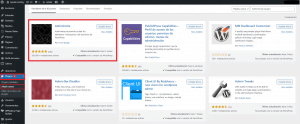
¿Cómo administrar las opciones de Adminimize plugin?
Administrar las opciones de Adminimize, si bien es cierto que no es difícil, sí es algo a lo que se debe prestar mucha atención. Te brinda de entrada las siguientes opciones: Cada una de estas opciones tiene submenús que amplían el alcance de las ventajas que ofrece este complemento al implementarlo. Para detallar más cómo administrar las opciones de Adminimize, lo más conveniente es consultar un tutorial. La imagen ilustra sólo algunas posibilidades de una sola de las opciones mencionadas inicialmente. Como se ha podido apreciar en el punto anterior, al gestionar Adminimize, se pueden ocultar opciones personalizadas. De esta manera, según el rol del usuario se pueden mostrar o no opciones de menú de forma personalizada para cada tipo de usuario, según su rol en la web. Por ejemplo, en Opciones del Menú a nivel de menú, sub-menú, a nivel de Entradas, puedes ocultar las Categorías y Etiquetas para los usuarios con roles de Autor, Colaborador o Suscriptor. Así pues, esos usuarios tendrían ocultas Categorías y Etiquetas. Lo explicado en el ejemplo anterior lo puedes hacer para todas las opciones al configurar el Adminimize plugin. Importar o exportar lo que hayas configurado en este complemento es sumamente sencillo, ya que el mismo plugin trae una opción para ello. Una vez realizada la configuración de todas las opciones según tus necesidades, en la sección Importar/Exportar opciones le das clic al botón Exportar ». Esto te da la oportunidad de generar un archivo con tipo .JSON de nombre “mw_adminimize-settings-export-mm-dd-aaaa”, donde mm-dd-aaaa corresponden a fecha en la cual estás generando el archivo. También puedes cambiar el nombre del archivo al de tu preferencia y la ubicación en la cual quedará. Para importar la configuración del Adminimize plugin, debes comenzar por descargarlo y activarlo en el WordPress de destino. De la misma manera que en la exportación, debe abrir la sección Importar/Exportar, seleccionar el archivo tipo .JSON generado desde la ubicación correspondiente y darle clic al botón Subir archivo e importar ». Realmente no hay muchas opciones para desinstalar el plugin Adminimize. Entonces, desde su menú principal selecciona “Opciones de desinstalación”, de esta forma se despliegan el mensaje informativo de la desinstalación, la caja de verificación en la cual se acepta el riesgo del procedimiento y el botón “Borrar opciones”. Al darle clic a ese botón, se eliminan todas las configuraciones realizadas, restableciéndose todo el dashboard del panel de administración WordPress. Seguidamente puedes proceder a desactivar y borrar el plugin. Es la forma más expedita de hacerlo. Ya sea porque administras sitios WordPress multiusuarios o porque los desarrollas para clientes, o por cualquier otra razón, no todos los usuarios tienen por qué tener acceso a todas las funciones del menú de WordPress. Para resolver esa situación hemos hablado acerca de Adminimize plugin. Qué es, las razones para usarlo, cómo administrarlo, cómo exportarlo e importarlo, e incluso, de cómo desinstalarlo. Te invitamos a apoyarte en un proveedor de alojamiento web especializado en WordPress que te brinde soporte para sacarle provecho a esta y otras herramientas para beneficio de tu proyecto web. Esperamos que este post sobre Adminimize WordPress plugin, te ayude a mejorar la gestión del administrador de WordPress en tu página web. Y si además necesitas profundizar en esta temática, puedes navegar en el blog, donde encontrarás más contenido en diferentes artículos.
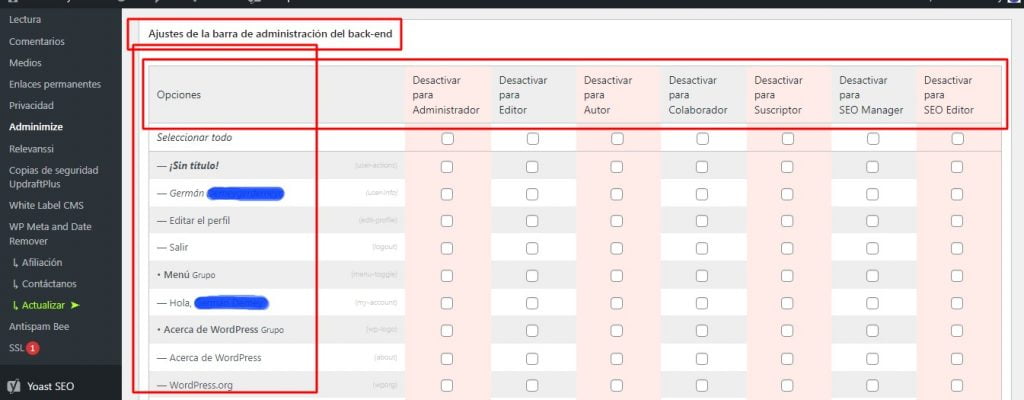
Ocultar opciones personalizadas con Adminimize
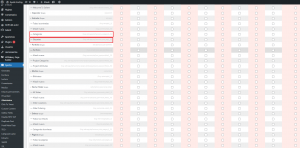
¿Cómo importar o exportar las configuraciones de Adminimize WordPress?
Exportar las configuraciones
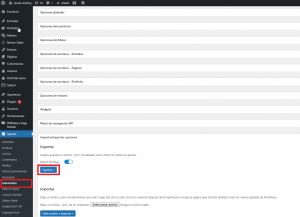
Importar las configuraciones
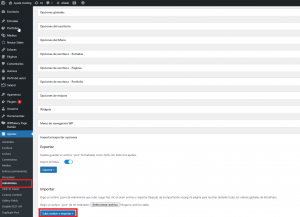
¿Cuáles son las opciones para desinstalar Adminimize plugin?
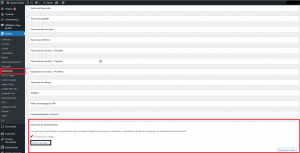
Conclusiones